Najważniejsze informacje o korzystaniu z Midjourney
- Zacznij przygodę z Midjourney, instalując aplikację Discord i zakładając na niej konto.
- Dokonaj rejestracji w serwisie Midjourney za pośrednictwem Discorda, wybierz odpowiedni plan abonamentowy i formułuj swoje polecenia tekstowe.
- Eksperymentuj z wariantami, parametrami i remiksami, aby osiągnąć zróżnicowane efekty. Gotowe grafiki wygenerowane przez AI możesz następnie wykorzystać do swoich projektów.
Midjourney wyróżnia się jako generator obrazów AI, który wymaga nieco innego procesu rejestracji niż można by przypuszczać. W celu ułatwienia rozpoczęcia pracy z tym narzędziem, przygotowaliśmy krótki przewodnik, który rozwieje wszelkie wątpliwości.
Krok 1: Pobranie Discorda – fundament tworzenia grafiki AI
Midjourney funkcjonuje w oparciu o platformę Discord, skupiającą liczne społeczności internetowe w ramach tzw. „serwerów”. Serwer Midjourney umożliwia generowanie obrazów przy użyciu sztucznej inteligencji oraz podgląd prac innych użytkowników.
Przejdź do strony pobierania Discorda i wybierz wersję odpowiednią dla Twojego systemu operacyjnego. Chociaż dostępna jest również aplikacja mobilna, na początek zalecamy instalację wersji na komputery Mac lub Windows. Wykonaj instrukcje instalacyjne, aby zakończyć proces konfiguracji.
Po pomyślnej instalacji, udaj się na stronę rejestracji Discorda i załóż własne konto. Po wykonaniu tej czynności, będziesz gotowy do dołączenia do świata Midjourney.
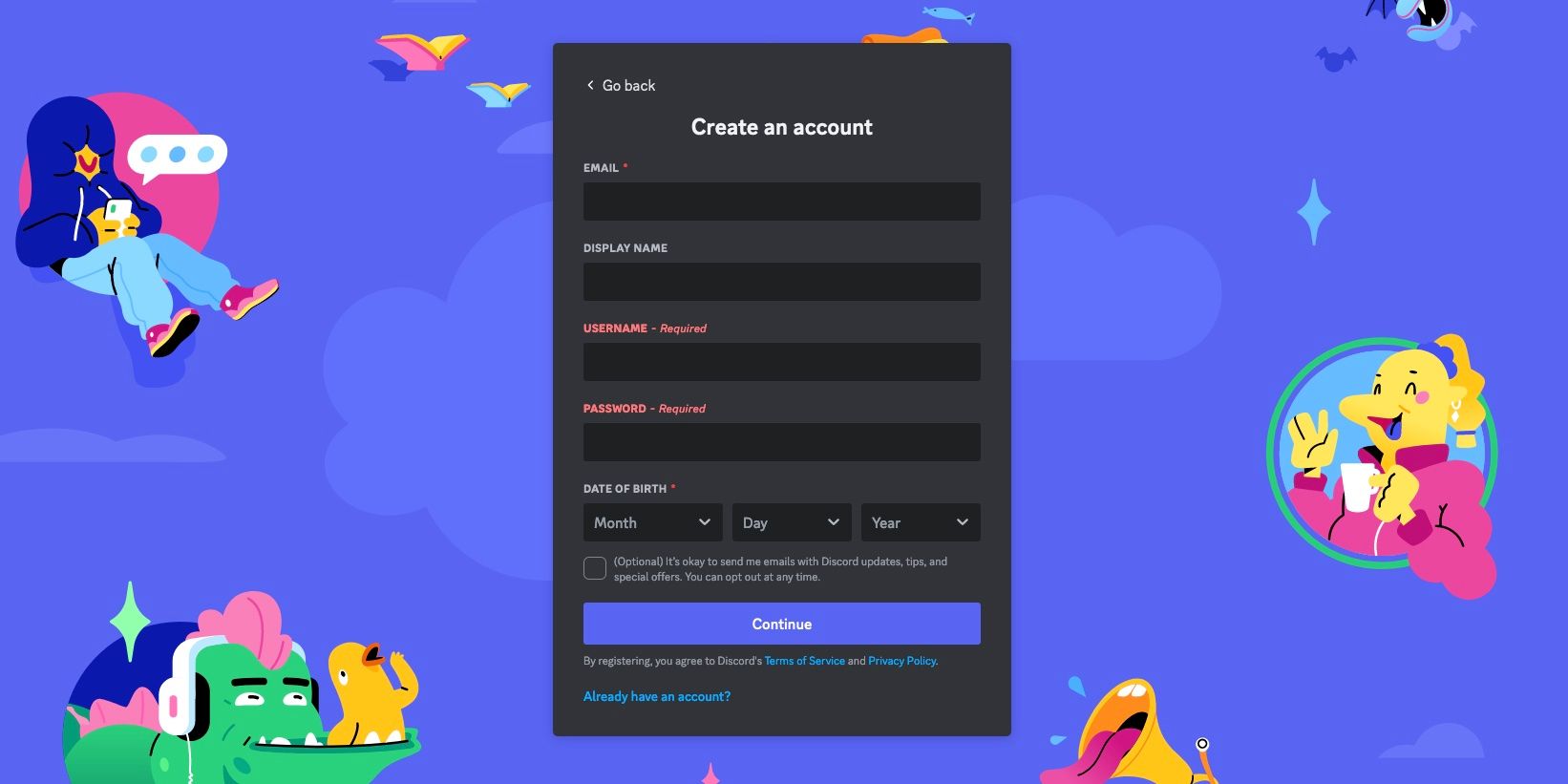
Jeśli potrzebujesz dodatkowego wsparcia w zakresie korzystania z Discorda, zapoznaj się z naszym poradnikiem, który krok po kroku wyjaśni, jak zacząć.
Krok 2: Rejestracja w Midjourney – wejście w świat sztuki AI
Odwiedź oficjalną stronę Midjourney i wybierz opcję „Dołącz do wersji beta” znajdującą się w prawym dolnym rogu.
Następnie kliknij „Zaakceptuj zaproszenie”. System może poprosić o otwarcie aplikacji Discord w przeglądarce; jeśli to nie nastąpi, wybierz opcję „Kontynuuj na Discordzie”.
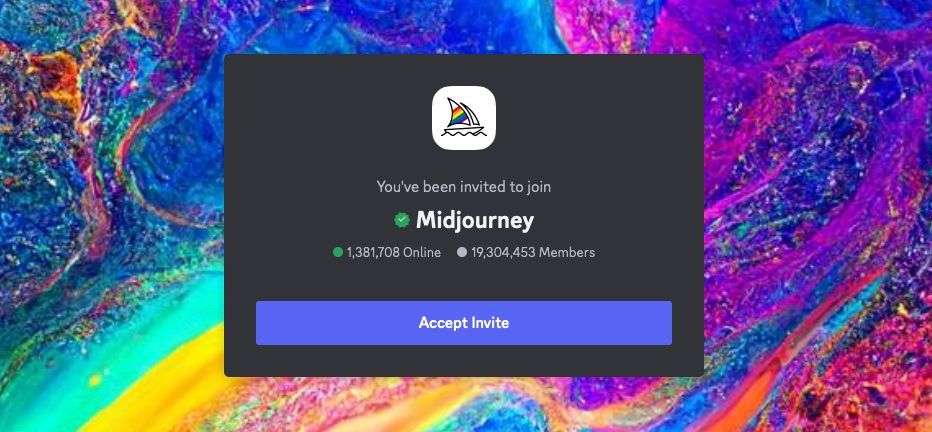
Po uruchomieniu Discorda, wybierz jeden z kanałów przeznaczonych dla początkujących użytkowników. Znajdziesz je na liście w panelu nawigacyjnym po lewej stronie, pod nagłówkiem „Pokoje dla nowicjuszy”.
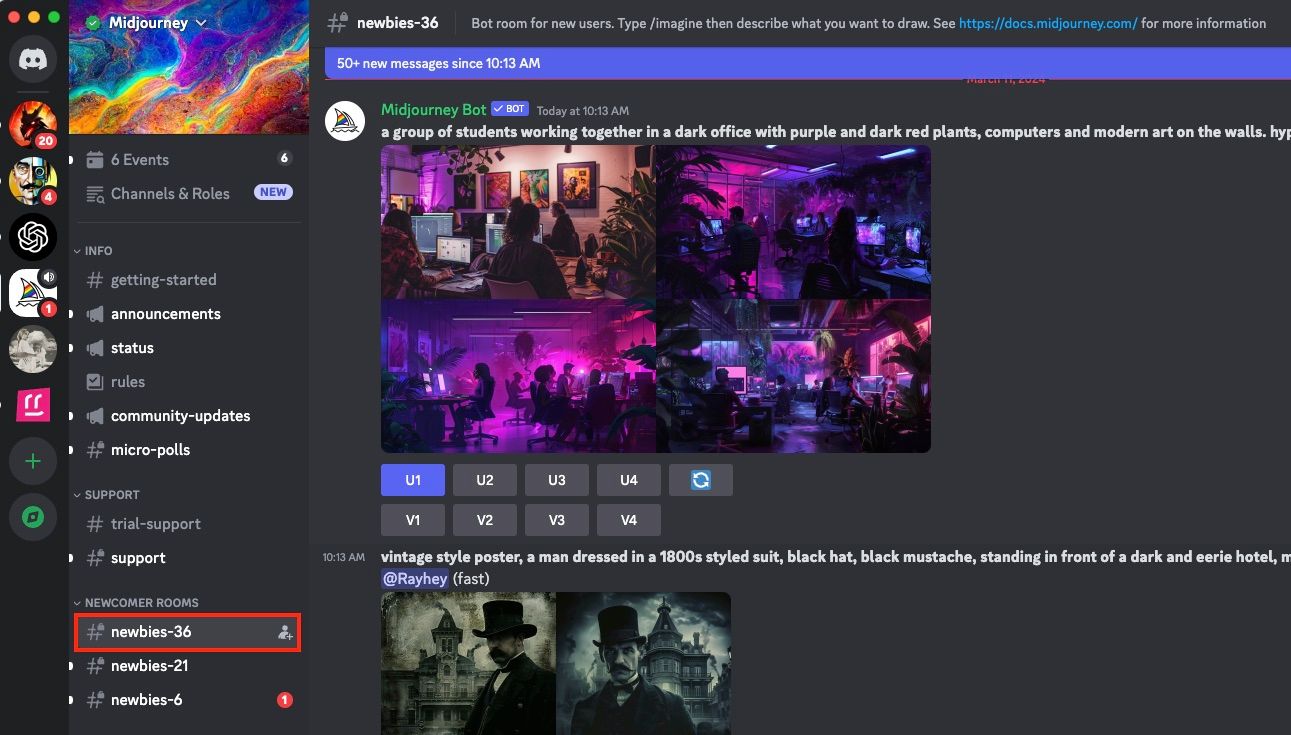
W polu tekstowym na dole ekranu wpisz polecenie „/subskrybuj” i dwukrotnie naciśnij klawisz „Enter” na klawiaturze.

Otrzymasz wiadomość od bota Midjourney, zawierającą link do strony „Zarządzaj kontem”. Kliknij ten link, aby zobaczyć dostępne plany subskrypcyjne. Wybierz interesujący Cię plan i naciśnij przycisk „Subskrybuj”.
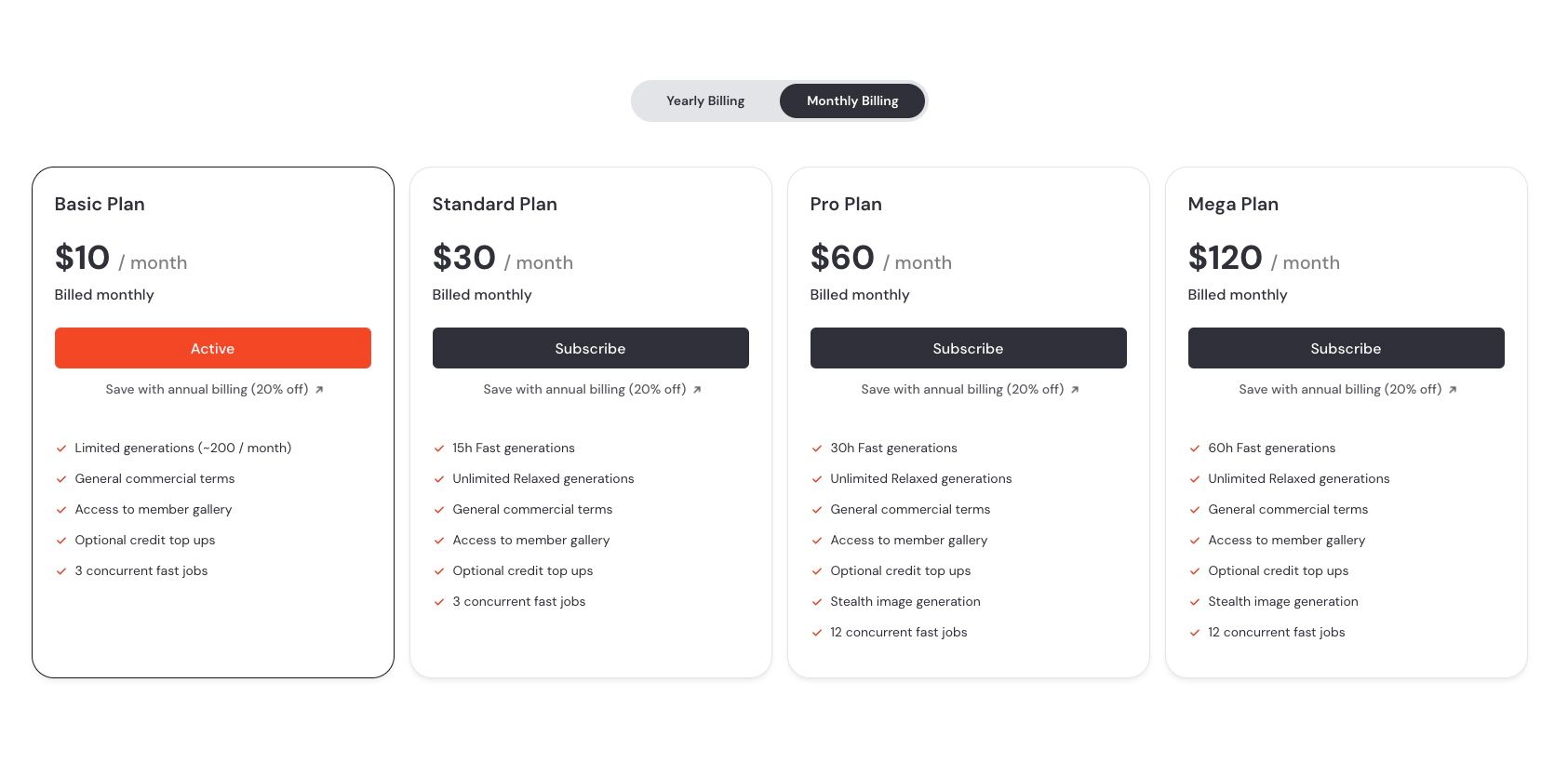
Choć darmowy okres próbny Midjourney już nie obowiązuje, warto rozważyć subskrypcję. Już podstawowy plan za 10 dolarów miesięcznie umożliwia wygenerowanie setek obrazów i daje możliwość anulowania w dowolnej chwili.
Krok 3: Tworzenie poleceń w Midjourney – klucz do wizualizacji Twoich pomysłów
Wróć do jednego z kanałów dla nowicjuszy (Newbies), oznaczonych numerami. Każdy z nich będzie odpowiedni.
Z uwagi na dużą liczbę użytkowników pracujących jednocześnie, zalecamy rozpoczęcie prywatnej konwersacji z botem Midjourney. Dzięki temu wszystkie wygenerowane przez Ciebie obrazy będą dostępne w jednym miejscu.
Aby rozpocząć prywatny czat, kliknij nazwę bota Midjourney na dowolnym kanale, a następnie wpisz „Cześć” i naciśnij „Enter”.
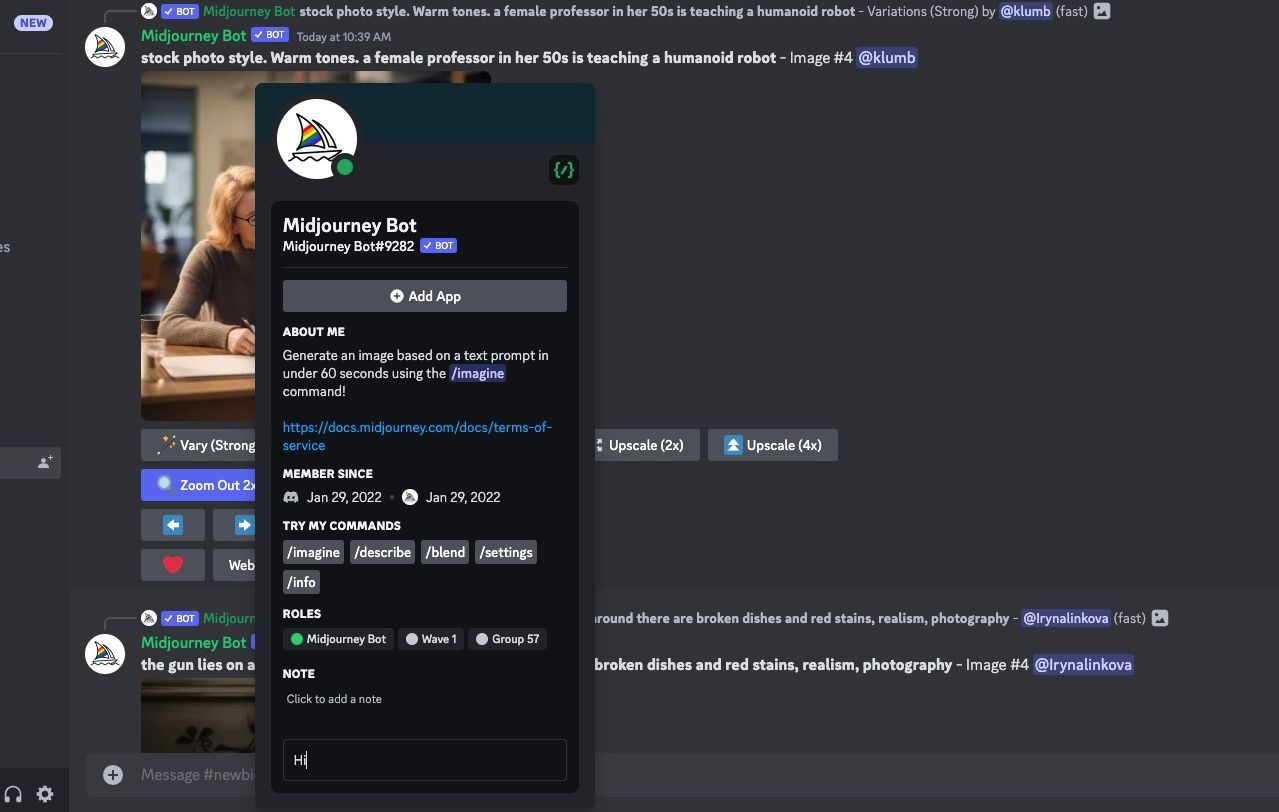
Teraz możesz przystąpić do generowania obrazów. Wpisz polecenie „/imagine” a następnie opisz w szczegółach, co chciałbyś zobaczyć.

Midjourney wygeneruje cztery obrazy na podstawie Twojego polecenia. Jeżeli któryś z nich Ci się spodoba, możesz go wyodrębnić z zestawu za pomocą przycisków „U”. Obrazy w lewym i prawym górnym rogu są oznaczone jako „U1” i „U2”, a obrazy w dolnym rzędzie jako „U3” i „U4”.
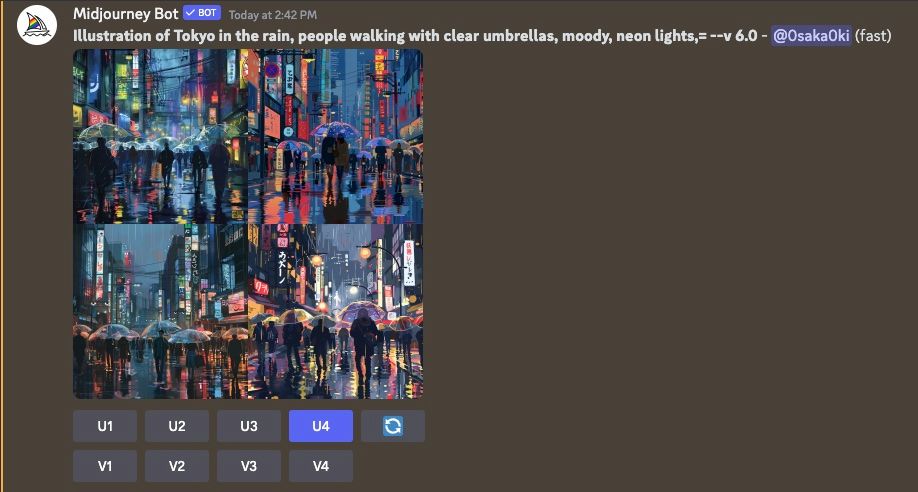
Zachęcamy do eksperymentowania z różnorodnymi pomysłami i pobudzenia swojej kreatywności.
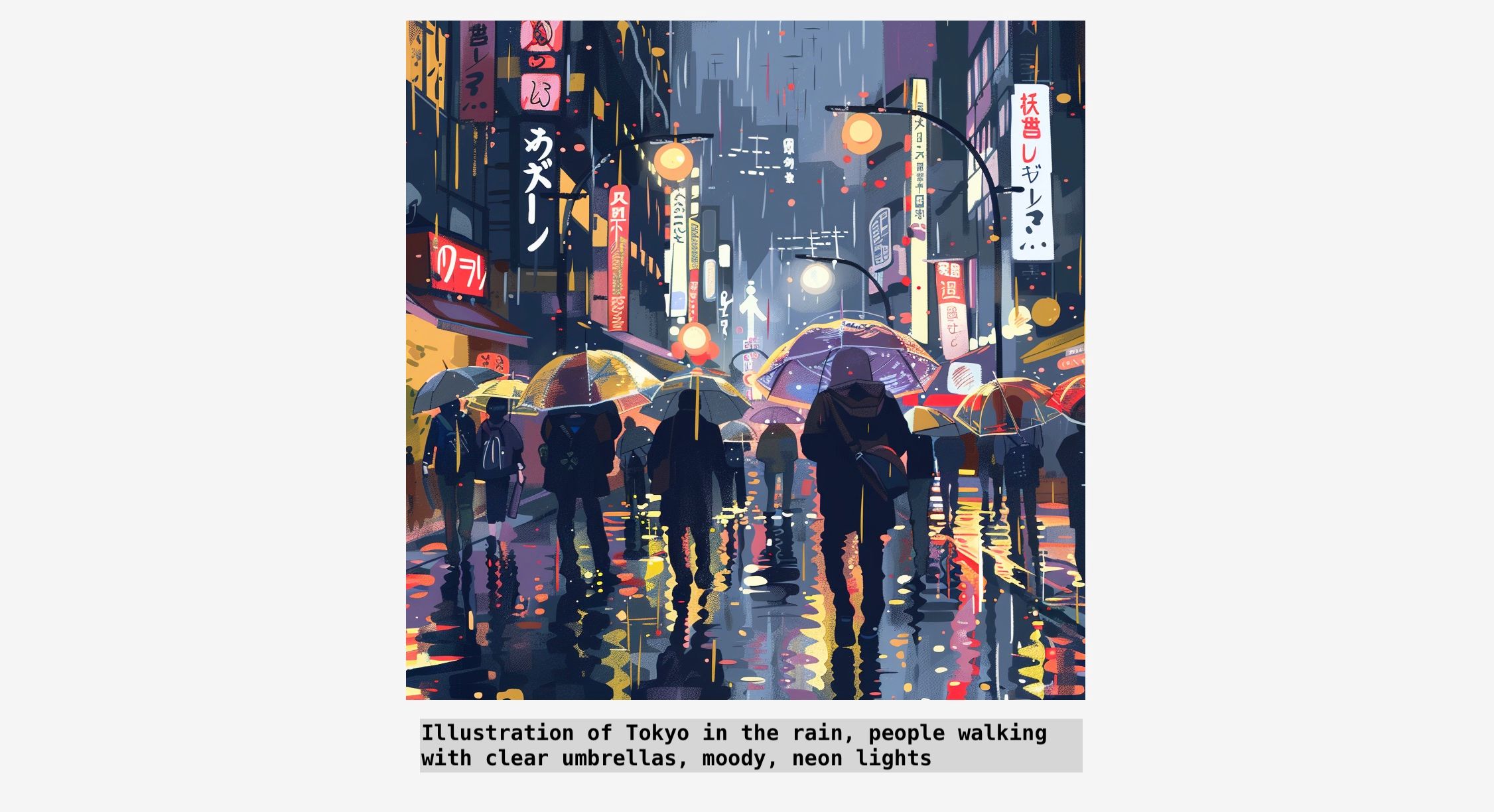
Krok 4: Tworzenie wariacji i remiksów w Midjourney – doskonalenie obrazów AI
Pod każdym zestawem obrazów znajdują się przyciski oznaczone od „V1” do „V4”. Odpowiadają one obrazom w zestawie, zaczynając od lewego górnego rogu (V1) i przechodząc do prawego dolnego rogu (V4).
Po wybraniu jednego z tych przycisków, Midjourney wygeneruje wariant danego obrazu. Jest to przydatne podczas dopracowywania pomysłu, aż do uzyskania satysfakcjonującego efektu.
W praktyce funkcja ta przypomina grę losową. Aby zyskać większą kontrolę nad tworzonymi wariacjami, należy aktywować tryb remiksowania.
W polu tekstowym wpisz polecenie „/remix” i dwukrotnie naciśnij „Enter”. Zobaczysz potwierdzenie aktywacji trybu Remiks. Od teraz, po wybraniu przycisku „V” pod obrazem, pojawi się okno dialogowe „Remix Prompt”.
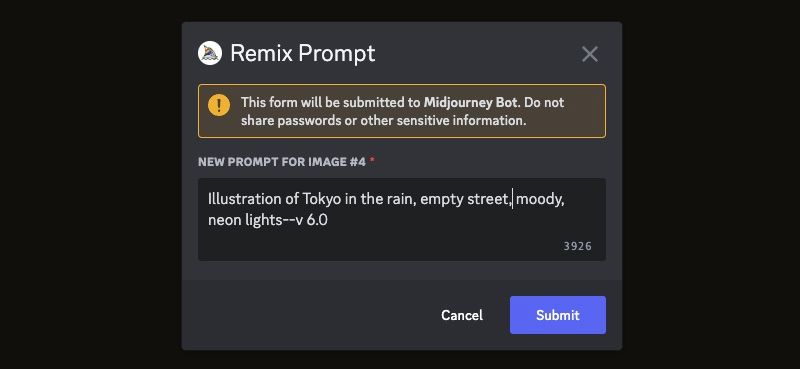
Dzięki temu narzędziu możesz wprowadzać zmiany w oryginalnym poleceniu, np. dodawać nowe obiekty, zmieniać kolory, czy modyfikować inne elementy obrazu. Ponieważ jest to wciąż wariacja, Midjourney zachowa kompozycję zbliżoną do oryginału.
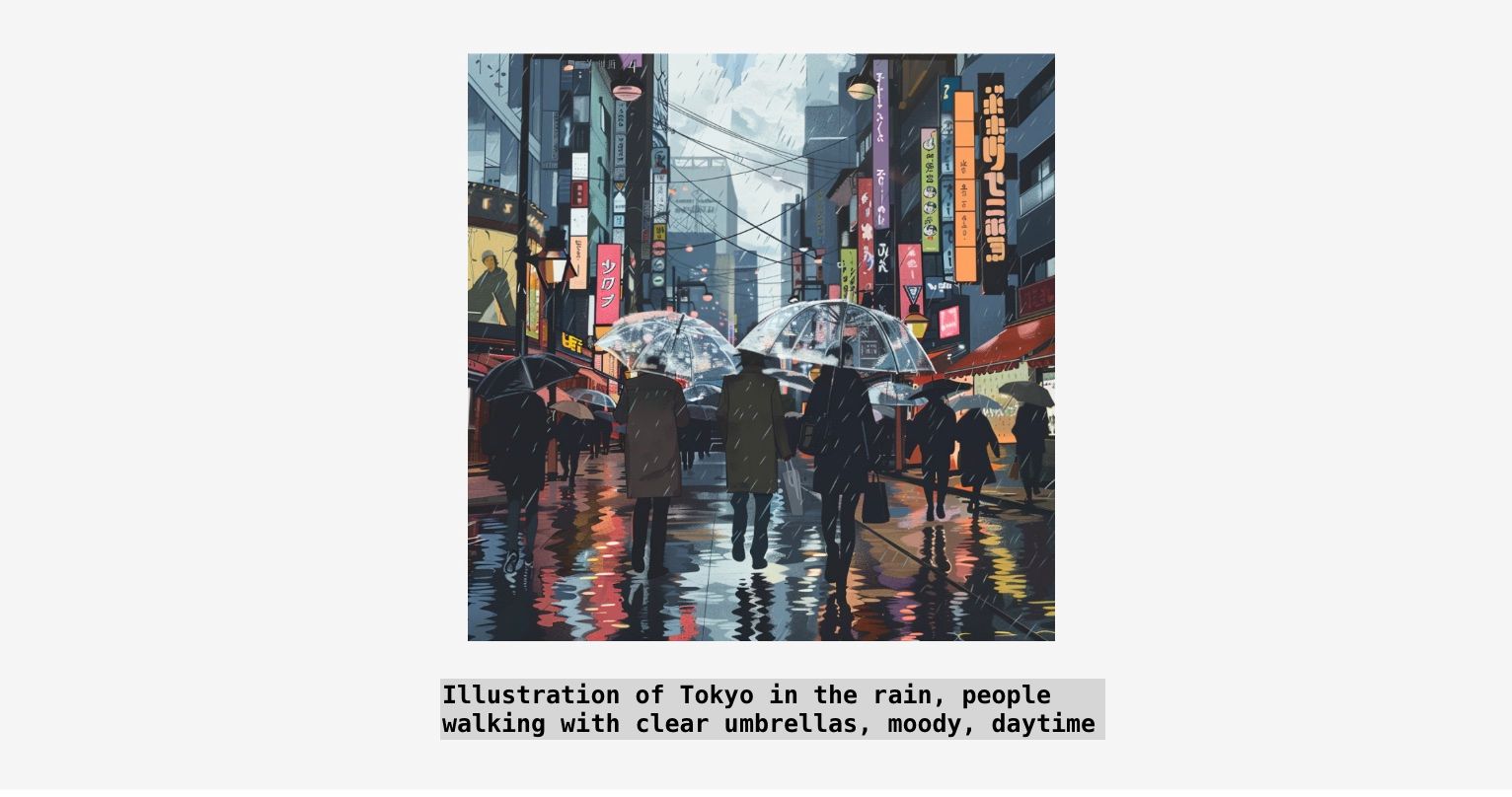
Krok 5: Wykorzystanie parametrów – osiąganie perfekcyjnych rezultatów w Midjourney
Aby w pełni wykorzystać potencjał Midjourney, możesz uwzględnić w poleceniu różnorodne parametry. Są to znaczniki umieszczane na końcu polecenia, które instruują Midjourney, aby działał inaczej niż domyślnie.
Zmiana proporcji obrazu w Midjourney
Jednym z najbardziej przydatnych poleceń jest zmiana proporcji obrazu za pomocą znacznika „–ar”. Używając tego parametru, można zmienić domyślny kwadratowy kształt obrazu na poziomy lub pionowy.
Na poniższym przykładzie dodaliśmy „–ar 2:1” na końcu polecenia, co pozwoliło uzyskać szerokokątny obraz.
Oto pełne polecenie:
- /imagine Ilustracja przedstawiająca Tokio w deszczu, ludzie spacerujący z przezroczystymi parasolami, nastrojowy, dzień –ar 2:1

Zapoznaj się z dostępnymi proporcjami w Midjourney, aby dobrać odpowiednie ustawienia do zdjęć profilowych, obrazów na pulpit, grafik do druku i wielu innych.
Skalowanie obrazów w Midjourney
Skalowanie obrazu do najwyższej rozdzielczości to kolejna istotna funkcja, którą warto poznać.
Najpierw wyodrębnij obraz za pomocą przycisków „U”, tak jak w kroku 3. Następnie wybierz opcję „Upscale (Subtle)”. W starszych wersjach Midjourney, ten przycisk może być oznaczony jako „Upscale (4x)”.
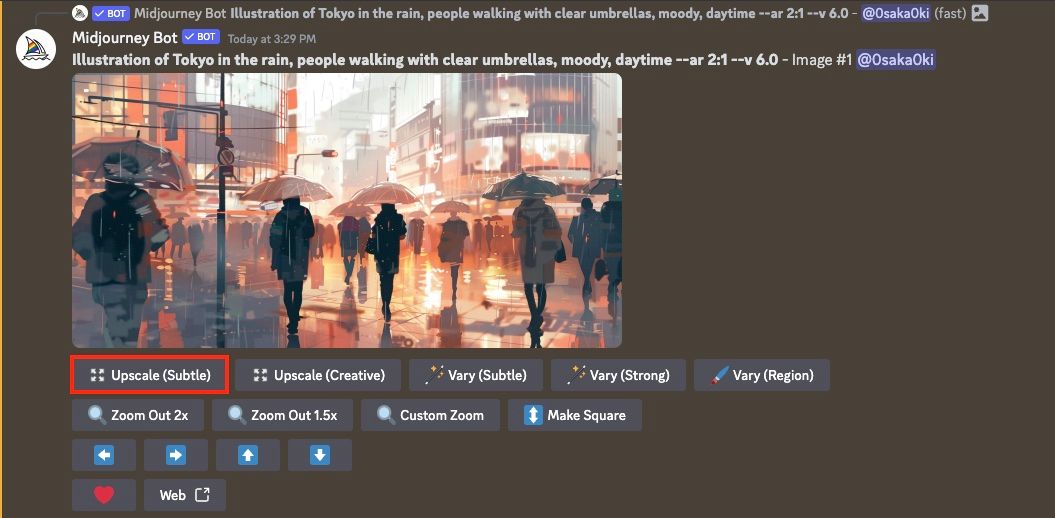
Pozostałe parametry w Midjourney
Dostępna jest szeroka gama parametrów, za pomocą których możesz dostosować wyniki generowane przez Midjourney, w tym parametry chaosu, stylu i wiele innych. Każdy z nich ma wpływ na ostateczny wygląd obrazu.
Pełną listę parametrów znajdziesz w oficjalnej dokumentacji Midjourney.
Krok 6: Pobieranie obrazów z Midjourney
Gdy obraz jest gotowy do pobrania, wyodrębnij go z zestawu za pomocą przycisków „U”, a następnie kliknij go, aby wyświetlić podgląd.
W lewym dolnym rogu obrazu wybierz opcję „Otwórz w przeglądarce”. W przeglądarce możesz kliknąć obraz prawym przyciskiem myszy i wybrać „Zapisz obraz jako”.

Krok 7: Wykorzystanie grafiki AI – inspiracje
Teraz, gdy opanowałeś podstawy Midjourney, poznaj różne sposoby wykorzystania wygenerowanych obrazów.
Tworzenie unikalnych obrazów na pulpit to świetny sposób na wykorzystanie swoich dzieł sztuki AI i nadanie osobistego charakteru Twojemu urządzeniu.

Innym pomysłem jest tworzenie autoportretów AI, które posłużą jako Twoje zdjęcie profilowe. Możesz w tym celu wykorzystać bardziej zaawansowane funkcje, takie jak przesłanie własnego zdjęcia jako punkt odniesienia dla algorytmu.
Możesz również eksperymentować z typografią i generować tekst za pomocą Midjourney. Możesz również połączyć różne techniki i stworzyć idealne logo.
Na rynku istnieje wiele generatorów obrazów AI, jednak Midjourney jest prawdopodobnie najbardziej zaawansowanym i dostępnym narzędziem dla każdego, kto interesuje się sztuką AI. Efekty uzyskane w Midjourney mogą być zaskakująco imponujące.
Rozpoczęcie pracy z Midjourney nie jest tak skomplikowane, jak mogłoby się wydawać. To potężne narzędzie z zaawansowanymi funkcjami, a po krótkim czasie eksperymentów, z pewnością będziesz tworzyć własne arcydzieła.
newsblog.pl
Maciej – redaktor, pasjonat technologii i samozwańczy pogromca błędów w systemie Windows. Zna Linuxa lepiej niż własną lodówkę, a kawa to jego główne źródło zasilania. Pisze, testuje, naprawia – i czasem nawet wyłącza i włącza ponownie. W wolnych chwilach udaje, że odpoczywa, ale i tak kończy z laptopem na kolanach.